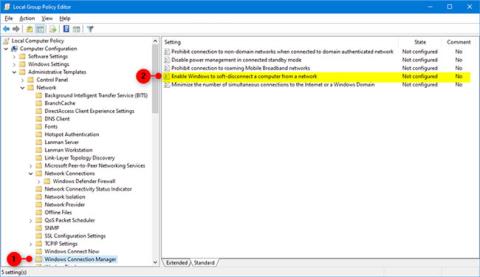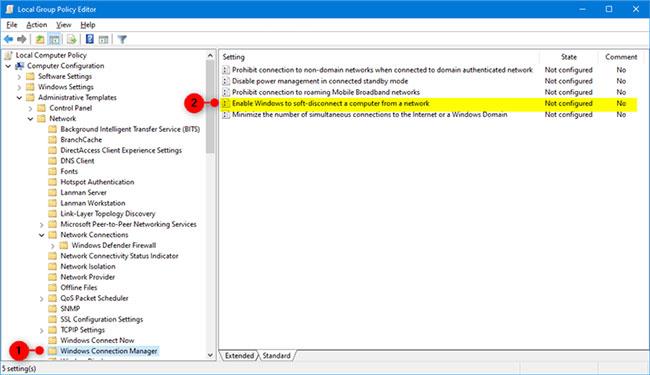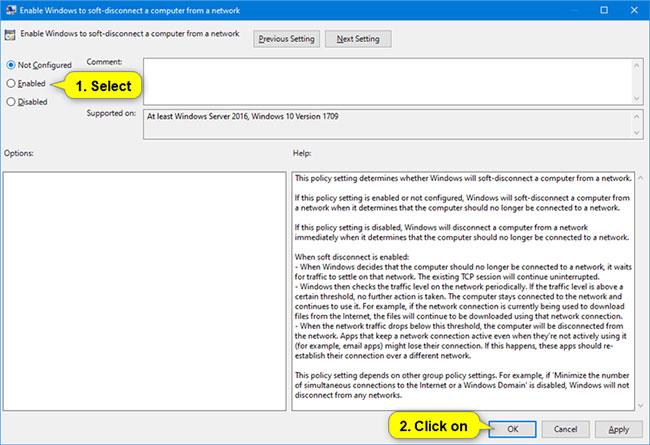Начиная со сборки Windows 10 17763.404, Microsoft добавила новый параметр групповой политики под названием « Включить Windows для мягкого отключения компьютера от сети ». Это определяет, как Windows будет отключать компьютер от сети, когда определит, что компьютер больше не должен быть подключен к сети.
Если этот параметр политики включен ( включен или не настроен) , Windows автоматически отключит компьютер от сети, когда определит, что компьютер больше не должен быть подключен к сети.
Если этот параметр политики отключен ( Отключить ), Windows немедленно отключит компьютер от сети, когда определит, что компьютер больше не должен быть подключен к сети.
В этом руководстве показано, как включить/отключить функцию мягкого отключения компьютера от сети в Windows 10 .
Включить или отключить в редакторе локальной групповой политики.
Редактор локальной групповой политики доступен только в выпусках Windows 10 Pro, Enterprise и Education. Во всех версиях можно использовать вариант 2 ниже.
1. Откройте редактор локальной групповой политики .
2. Перейдите к клавише ниже на левой панели редактора локальной групповой политики.
Computer Configuration\Administrative Templates\Network\Windows Connection Manager
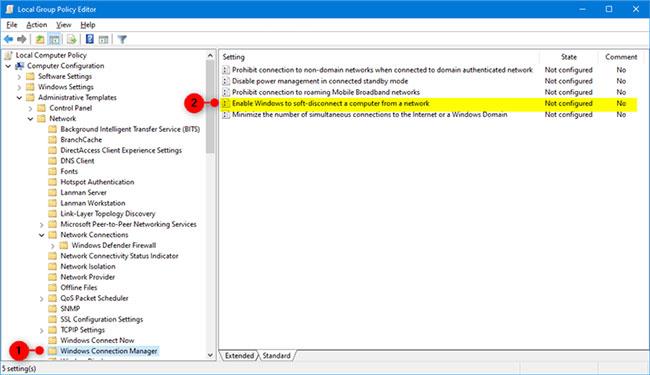
Дважды щелкните «Разрешить Windows мягко отключать компьютер от сетевой политики для редактирования».
3. На правой панели диспетчера подключений Windows в редакторе локальной групповой политики дважды щелкните параметр « Включить Windows для мягкого отключения компьютера от сетевой политики », чтобы отредактировать ее.
4. Выполните шаг 5 (чтобы включить) или шаг 6 (чтобы отключить) ниже для того, что вы хотите сделать.
5. Чтобы разрешить Windows отключать компьютер от сети, выберите «Не настроено» или «Включено» , нажмите «ОК» и перейдите к шагу 7 ниже. Не настроено — это настройка по умолчанию.
6. Чтобы запретить Windows отключать компьютер от сети, выберите «Отключено» , нажмите «ОК» и перейдите к шагу 7 ниже.
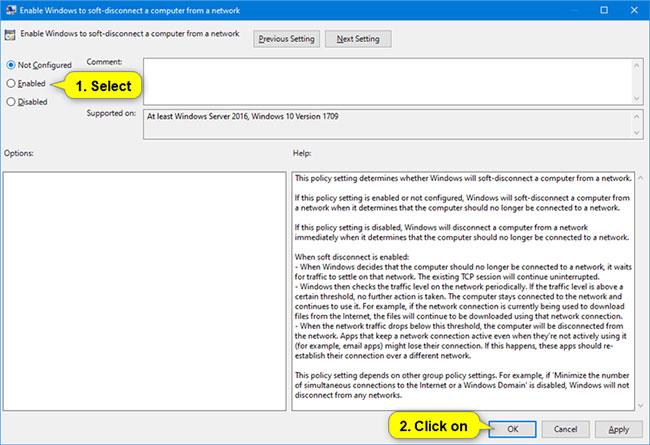
Выберите «Отключено», затем нажмите «ОК».
7. Закройте редактор локальной групповой политики .
Включить или отключить с помощью REG-файла
Загружаемые файлы .reg ниже добавляют и изменяют значения DWORD в разделах реестра.
HKEY_LOCAL_MACHINE\SOFTWARE\Policies\Microsoft\Windows\WcmSvc\GroupPolicy
1. Выполните шаг 2 (чтобы включить), шаг 3 (чтобы отключить) или шаг 4 (по умолчанию) ниже для того, что вы хотите сделать.
2. Чтобы разрешить Windows мягко отключать компьютер от сети, загрузите этот файл и перейдите к шагу 5 ниже.
3. Чтобы отключить функцию Windows, отключающую компьютер от сети, загрузите этот файл и перейдите к шагу 5 ниже.
4. По умолчанию не настраивайте Windows, отключите компьютер от сети, загрузите этот файл и перейдите к шагу 5 ниже.
5. Сохраните REG-файл на рабочий стол.
6. Дважды щелкните загруженный файл .reg, чтобы объединить его.
7. При появлении запроса нажмите «Выполнить» > «Да (UAC)» > «Да» > «ОК» , чтобы утвердить слияние.
8. Теперь вы можете удалить загруженный REG-файл, если хотите.